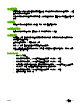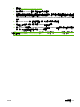HP Color LaserJet CP3525 Series Printers-User Guide
升級韌體
本產品具有遠端韌體更新 (RFU) 功能。使用此資訊可升級產品韌體。
決定目前的韌體版本
1.
按下功能表按鈕
。
2. 按向下箭號
以反白顯示資訊功能表,然後按下 OK 按鈕。
3. 按向下箭號
以反白顯示列印組態選項,然後按下 OK 按鈕以列印。
韌體資訊碼會列在稱為裝置資訊部分的「組態」頁。韌體資訊碼格式如下: YYYYMMDD XX.XXX.X。
●
第一個數字字串是日期,其中 YYYY 是年,MM 是月,而 DD 代表日。例如,以
20061125
開頭的韌體資訊碼代表 2006 年 11 月 25 日。
●
第二個數字字串是以十進位格式表示的韌體版本編號。
從 HP 網站下載最新韌體
若要獲得產品適用的最新韌體升級版本,請造訪 www.hp.com/go/cljcp3525_firmware。此頁面提供下載
新版本韌體的指示。
將新韌體傳輸到產品
附註: 只要處於「就緒」狀態,產品均可接收 .RFU 檔案更新。
下列條件可能會影響傳送檔案所需的時間。
●
傳送更新的主機電腦速度。
●
佇列中所有在 .RFU 之前的工作都必須在更新程序前完成。
●
如果在下列韌體前中斷程序,您必須再次傳送韌體檔案。
●
如果在韌體更新期間電源中斷,更新會中斷,且控制面板顯示幕上會出現重新傳送升級訊息 (僅以
英文顯示)。若發生這種狀況,您必須使用 USB 連接埠傳送升級。
附註: 韌體更新包含非揮發性隨機記憶體 (NVRAM) 格式的變更。任何變更的功能表預設設定值可能
都會回到預設值,若您希望與預設值不同的話須重新變更。
使用快閃可執行檔更新韌體
本產品具有快閃型記憶體,因此您可以使用快閃韌體可執行檔 (.EXE) 升級韌體。從 www.hp.com/go/
cljcp3525_firmware 下載此檔案。
附註: 若要使用此方法,請透過 USB 纜線將本產品直接連接至電腦,然後在電腦上安裝用於本產品
的印表機驅動程式。
1. 列印組態頁,並記下 TCP/IP 位址。
2. 在電腦上尋找 .EXE 檔案,然後連按兩下以開啟該檔案。
3.
從選擇要更新的印表機下拉式清單中,選擇本產品。按一下開始按鈕以開始更新程序。
142 第 10 章 管理與維護產品 ZHTW